Er zullen momenten zijn dat het nodig is fleur je video's op omdat je denkt dat je video genoeg helderheid heeft tijdens het filmen, maar daarna donker blijkt te zijn. Om deze reden moet je accepteren dat iedereen een editor voor videohelderheid nodig heeft, omdat je tijdens het filmen niet altijd goede verlichting hebt. Er zijn veel factoren waarom dit soort omstandigheden zich voordoen. Daarom speelt de camera een grote rol in die factoren, maar meestal is het alleen vanwege het licht van de natuur waar we geen controle over hebben. Dit is echter niet iets om je meer zorgen over te maken, want er zijn geweldige hulpmiddelen om te helpen.
Over die tools gesproken, we hebben weergaloze videobewerkingssoftware verzameld die het werk uitstekend voor je zal doen. Na het lezen van dit artikel kun je er zeker van zijn dat je al onder de knie hebt hoe je donkere video's helderder en duidelijker kunt maken, met moeiteloze richtlijnen!
Deel 1. De prominente manier om video's op pc op te fleuren
De meest prominente software die donkere video's snel in perfect verlichte video's kan veranderen, is niemand minder dan de AVAide Video Converter. Deze opmerkelijke videobewerkingstool heeft de meest eenvoudige interface waardoor gebruikers zich op hun gemak voelen. Bovendien zijn het de prachtige effecten, filters en krachtige videoverbeteringsfunctie van AVAide Video Converter dat maakt een donkere video prachtig helderder. Met deze software kunnen gebruikers hun video op twee unieke manieren verlichten. Laten we eens kijken hoe deze tool de magie doet met de volledige richtlijnen hieronder.
- De ultieme AI-aangedreven video-editor.
- Het past de helderheid handmatig en automatisch aan.
- Het wordt geleverd met versnellingstechnologieën die uw apparaat beschermen.
- Het is de meest vertrouwde allround video-omzetter.
- Het ondersteunt meer dan 300 video- en audioformaten.
- Perfect voor beginners om professionele resultaten te bereiken.
- Perfect voor beginners om professionele resultaten te bereiken.
Een video helderder maken met de AVAide Video Converter
Stap 1Installeer Video-editor
Als de software; je moet het op je apparaat installeren, of het nu op Windows, Mac of Linux OS is. Zodra je het hebt, start je het en begin je met het uploaden van de video. Sleep de video naar het midden, of klik op de Plus pictogram om het bestand handmatig te importeren.
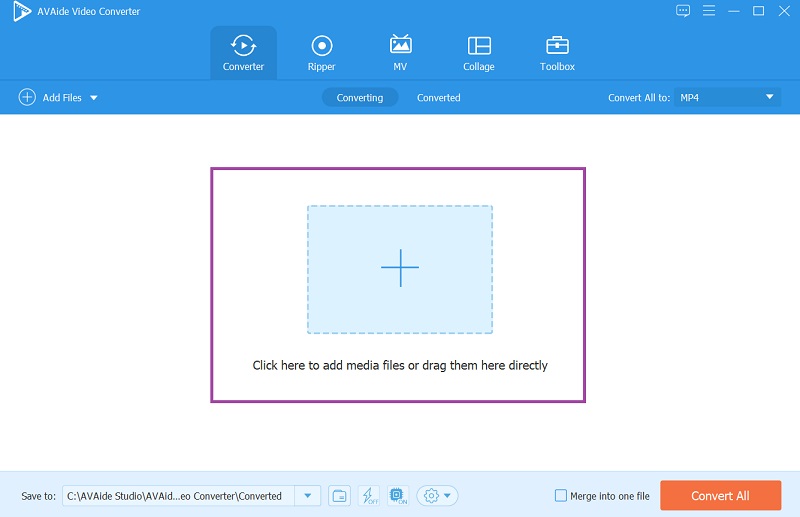
Stap 2Bewerk het videobestand
Klik nu op de Ster pictogram om de video te bewerken. Ga in het volgende venster naar de Effecten & filters en begin met het aanpassen van de helderheid onder de Basiseffect. Vergeet niet op de te tikken oke knop om de wijzigingen toe te passen.
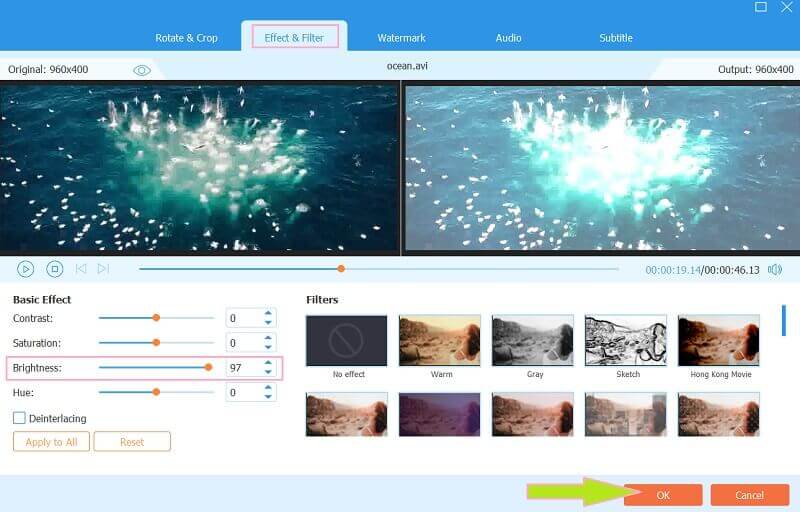
Stap 3Verbeter de video (optioneel)
Deze editor voor videohelderheid biedt je nog een optie om je video te verlichten met zijn AI-aangedreven videoverbeteringstool. Op welke manier? Klik op de Kleuring pictogram naast de Bewerk knop. Schakel vervolgens in een pop-upvenster de Helderheid en contrast optimaliseren en de andere toepassingen die u voor uw video wilt. Dan klikken Sparen.
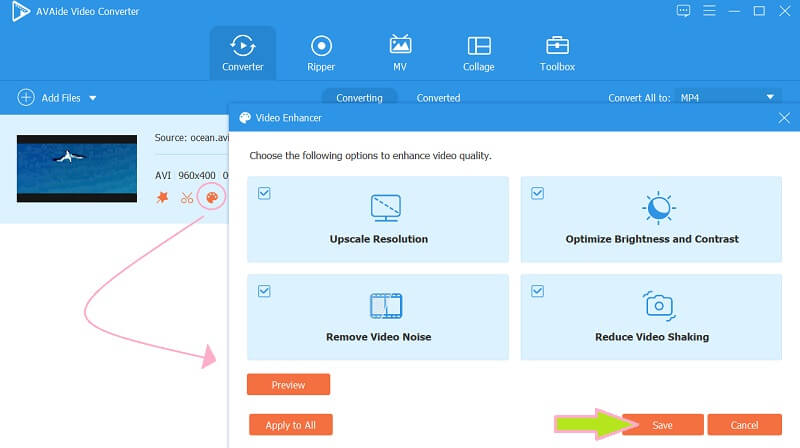
Stap 4Kies een Formaat
Controleer het formaat van uw uitvoer als dit overeenkomt met uw voorkeur. Zo niet, klik dan op de Formaat pictogram aan het einde van het bestand en kies uit de duizend keuzes in het volgende pop-upvenster.
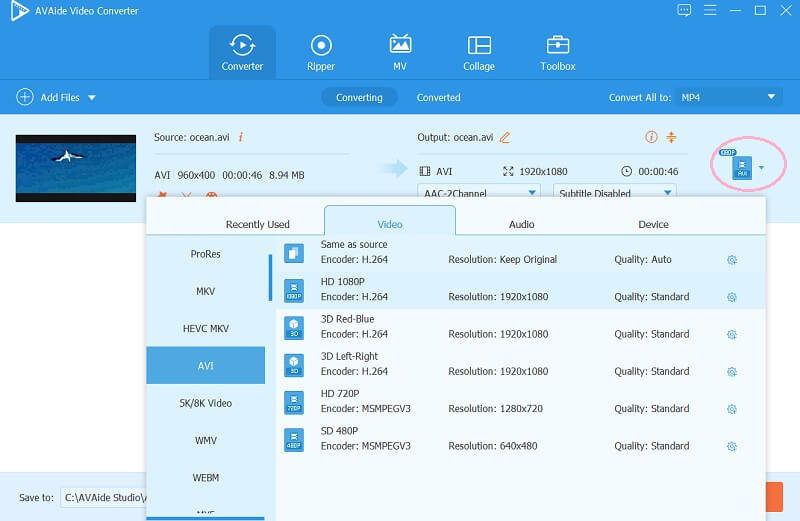
Stap 5Converteer snel
Druk tot slot op de Alles omzetten knop en wacht tot het conversieproces is voltooid. Zo pas je de helderheid van je video's aan die klaar zijn om naar YouTube te worden geüpload.
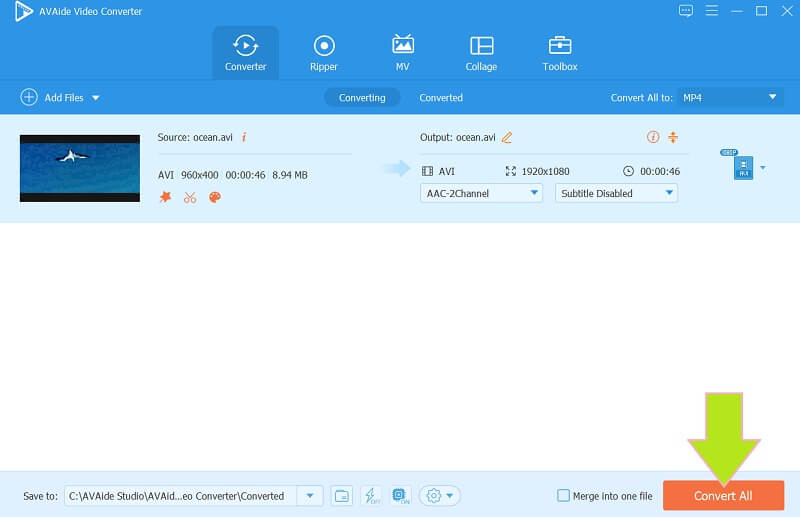
Deel 2. Maak video's helderder met de kracht van After Effects
After Effects is door Adobe ontwikkelde software die digitale visuele en bewegende grafische effecten in een film creëert. Het is de perfecte tool voor het maken van films en het bewerken van video's dankzij de krachtige bewerkingstools voor plug-ins. Met Adobe After Effects is het helderder maken van clips een fluitje van een cent geworden met behulp van een geavanceerde bewerkingstool. En jij kan video's bijsnijden in After Effects. Als u echter op zoek gaat naar de andere mogelijkheden bij videobewerking, kunt u in de war raken over de technische details. Als u zich dus aan de hoofdtaak houdt, zijn de richtlijnen voor het ophelderen van video met After Effects eenvoudig.
Stap 1Start de After Effects-software en klik onmiddellijk op de Bestand om een nieuw project aan te maken.
Stap 2Begin met het uploaden van uw videobestand door op de Importeren tabblad. Ga dan naar de Effecten en presets om de ... te zien Helderheid en contrast instelling.
Stap 3Pas in het volgende venster de helderheid aan uw voorkeur aan. Dan, Sparen de nieuw gewijzigde video.
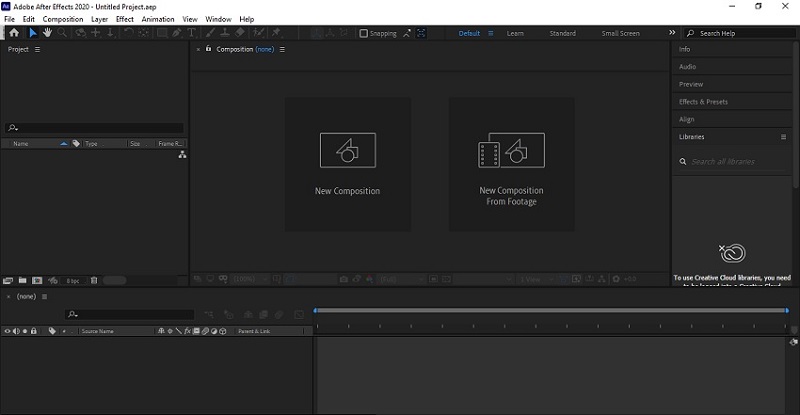
Deel 3. Video's opfleuren met Adobe Premiere Pro
Een andere robuuste software die tegenwoordig in de volksmond bekend is, is Adobe Premiere Pro. Bovendien wordt deze software erkend als een van de meest betrouwbare films, tv-advertenties en videobewerkingstools in de geschiedenis. Dus, hoe maak je video helderder in Adobe Premiere Pro? Welnu, het is door de kracht van zijn krachtige tools, samen met zijn geavanceerde en professionele functies en effecten, dat veel professionals erop vertrouwen. Je kan ook videokwaliteit in Premiere verbeteren. Echter, net als de After Effects, zou de aanschaf ervan je extravagant kosten. Wat is geld als je zo'n fantastische tool zou kunnen hebben, toch? Laten we daarom uw clips opfleuren door de eenvoudige stappen hieronder te volgen.
Stap 1Importeer de video in de software zodra u deze start. Ga dan onmiddellijk naar zijn Helderheid en contrast hulpmiddel direct na het zoeken Helderheid op het zoekvenster.
Stap 2U kunt de navigatie verplaatsen door deze van de oorspronkelijke positie naar de gewenste positie te slepen. Begin vervolgens met het aanpassen van de helderheid van uw iPhone-video.
Stap 3Sla het op door het naar uw apparaat te exporteren zodra u de perfecte belichting voor uw video heeft.
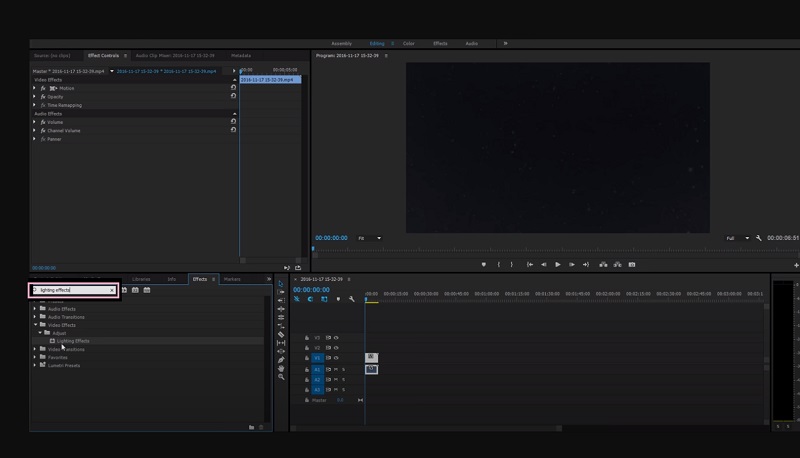
Deel 4. De beste manier om video op te fleuren op iPhone en Android
Als u ervoor kiest om uw iPhone of uw Android voor deze taak te gebruiken, is de app Foto's de beste manier! Ja, dit door Google ontwikkelde bestandsopslagbeheer kan het werk gemakkelijk voor u doen! Deze fantastische tool kan zelfs je wazige foto's en video's repareren. Eigenlijk functioneert Google Foto's met opzet als beheerder en bewaarder van talrijke en grote beeld- en videobestanden. Verrassend genoeg bevat het ook geavanceerde functies en hulpmiddelen die kunnen werken bij het repareren en verfraaien van bestanden. Laten we dus de onderstaande stappen bekijken om een video helderder te maken op Android. Merk op dat de gegeven stappen ook van toepassing zijn op de iPhone.
Stap 1Start de app op je Android en selecteer vervolgens de video die je wilt opfleuren. Klik vervolgens op het tabblad Bewerken in het midden onderaan het scherm.
Stap 2Veeg op de voorinstellingen naar links totdat u bij de Aanpassen optie. Raak dan de Helderheid hulpmiddel.
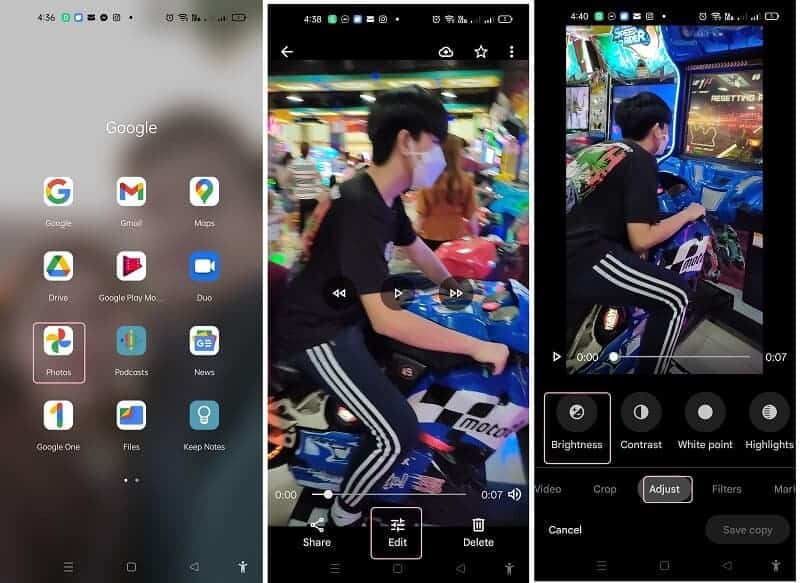
Stap 3Pas de helderheid aan door over het navigatiepaneel te vegen. Als je dan eindelijk de gewenste helderheid hebt bereikt, is het tijd om te klikken Gedaan, dan de Kopie opslaan knop.
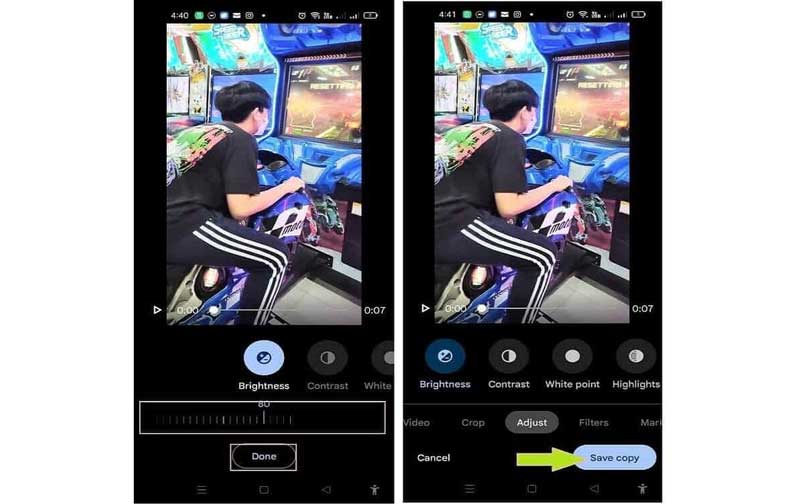
Deel 5. Veelgestelde vragen over videoverheldering
Hoe een video opfleuren met VLC op Android?
De mobiele versie van VLC is niet zo flexibel als de desktopversie. Als je je clip op je Android wilt branden met VLC, moeten we je helaas mededelen dat dit onmogelijk is
Zal mijn video zijn kwaliteit verliezen als ik hem helderder maak?
Nee, het aanpassen van de helderheid van je video zal zijn kwaliteit niet verliezen zolang je ook het contrast verandert.
Kan ik de video die ik heb gecomprimeerd helderder maken?
Ja. U kunt de video lichter maken, zelfs als deze is gecomprimeerd.
Dit artikel beveelt vier robuuste tools aan voor uw videobewerkingstaak. Vertrouw op het vermogen van deze tools en u zult zeker de beste respons krijgen hoe de helderheid van een video te verhogen. Gebruik vooral de AVAide Video Converter voor uw extra videobewerkingstaak en verwacht buitengewone resultaten!
Uw complete videotoolbox die 350+ formaten ondersteunt voor conversie in verliesvrije kwaliteit.
Videoverbetering
- Upgrade 1080p naar 4K
- Opwaarderen van 480p tot 1080p
- Downscalen van 4K naar 1080p/720p
- Downscalen van 1080p naar 480p
- Dvd opwaarderen naar 1080p/720p
- Video van slechte kwaliteit repareren
- AI Video Upscale
- Verbeter de videokwaliteit
- TikTok-videokwaliteit verbeteren
- Beste videoverbeteraar
- Video Enhancer-app voor iPhone en Android
- Beste 4K-videoversterker
- AI luxe video
- Videokwaliteit opschonen
- Video van hogere kwaliteit maken
- Een video helderder maken
- Beste Blur Video-app
- Wazige video's repareren
- Zoomvideokwaliteit verbeteren
- GoPro-videokwaliteit verbeteren
- Verbeter de videokwaliteit van Instagram
- Verbeter de videokwaliteit van Facebook
- Verbeter de videokwaliteit op Android en iPhone
- Videokwaliteit verbeteren in Windows Movie Maker
- Videokwaliteit verbeteren in première
- Oude videokwaliteit herstellen
- Videokwaliteit verscherpen
- Maak video duidelijker
- Wat is 8K-resolutie?
- 4K-resolutie: alles wat u moet weten [Uitgelegd]
- 2 geweldige manieren om de videoresolutie zonder verlies te verhogen
- Video Resolution Converter: dingen om over na te denken als u er een krijgt
- De uitstekende 5K naar 8K-converter die u niet mag missen!
- Achtergrondgeluid uit video verwijderen: op drie efficiënte manieren
- Hoe graan uit video te verwijderen met behulp van de 3 opmerkelijke manieren



 Veilige download
Veilige download



